3dmax使用倒角命令绘制立体六角形模型的图文方法
来源:金桥电子网
时间:2023-04-05 16:46:17 420浏览 收藏
学习知识要善于思考,思考,再思考!今天golang学习网小编就给大家带来《3dmax使用倒角命令绘制立体六角形模型的图文方法》,以下内容主要包含等知识点,如果你正在学习或准备学习文章,就都不要错过本文啦~让我们一起来看看吧,能帮助到你就更好了!
最近有不少的3dmax用户们,会询问小编怎么使用倒角命令绘制立体六角形模型?今日在这篇文章内小编就为你们带来了3dmax使用倒角命令绘制立体六角形模型的图文方法。
3dmax使用倒角命令绘制立体六角形模型的图文方法

1、打开3dmax(这里用的3dmax2010版的软件)。可看到四个视图窗口,在窗口的右边,鼠标左键单击面板的【样条线】按钮,选择【星形】,在透视图上,拖动绘制一个星形线条出来,并更换颜色为粉红色,
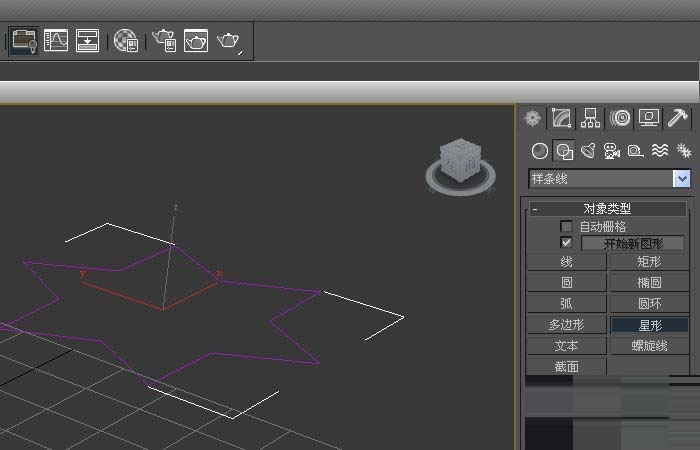
2、鼠标左键选择【星形】后,在右边的【修改器】面板上,拖动下拉选项,选择倒角命令,
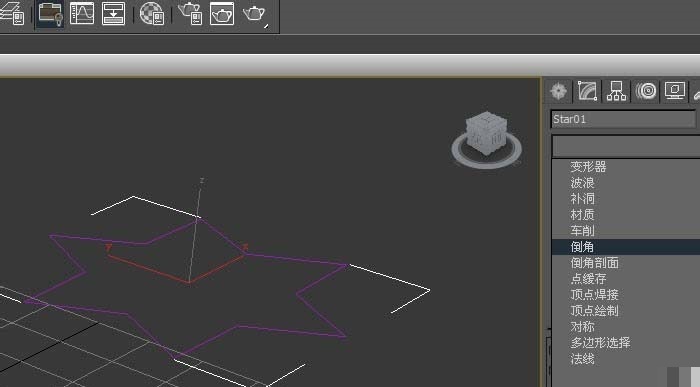
3、在透视图中,可看到星形图形发生了改变,但并没有出现倒角,这需要修改倒角面板上的参数,
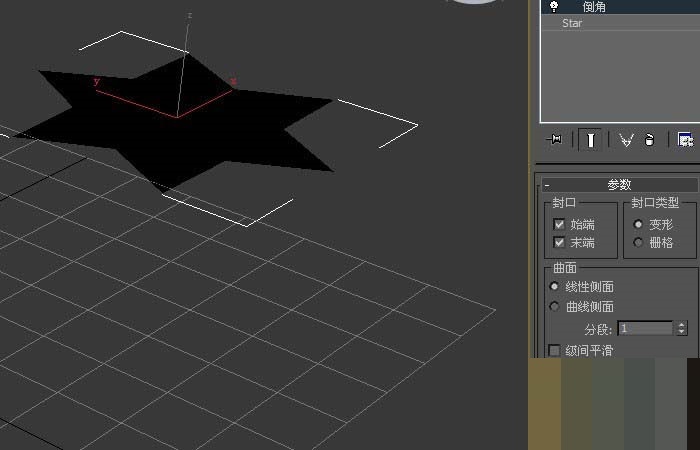
4、修改倒角命令面板上的倒角值参数,级别一,修改高度为20,轮廓为5,这样在透视图,可看到星形变为立体几何体了,

5、还可以修改倒角级别2,在右边的【倒角命令】面板上,选择级别2的倒角,高度输入10,轮廓输入5。这样倒角就在几何体上增加一个扩展图形,
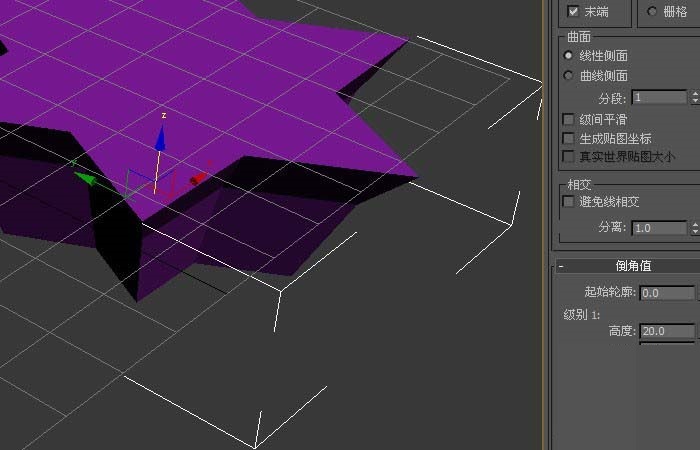
6、最后渲染透视图,鼠标左键单击【渲染】按钮,就可以看星形样条线通过倒角命令,修改参数后的效果图了。
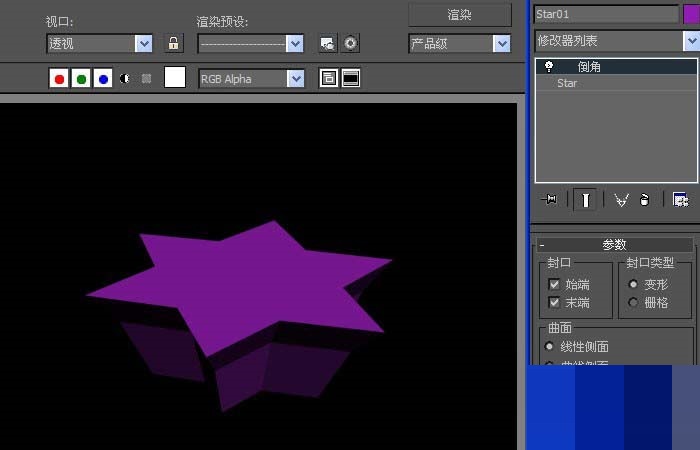
以上这里为各位分享了3dmax使用倒角命令绘制立体六角形模型的图文教程。有需要的朋友赶快来看看本篇文章吧。
以上就是《3dmax使用倒角命令绘制立体六角形模型的图文方法》的详细内容,更多关于的资料请关注golang学习网公众号!
-
501 收藏
-
501 收藏
-
501 收藏
-
501 收藏
-
501 收藏
-
141 收藏
-
235 收藏
-
182 收藏
-
406 收藏
-
345 收藏
-
122 收藏
-
491 收藏
-
367 收藏
-
410 收藏
-
185 收藏
-
378 收藏
-
326 收藏
-

- 前端进阶之JavaScript设计模式
- 设计模式是开发人员在软件开发过程中面临一般问题时的解决方案,代表了最佳的实践。本课程的主打内容包括JS常见设计模式以及具体应用场景,打造一站式知识长龙服务,适合有JS基础的同学学习。
- 立即学习 543次学习
-

- GO语言核心编程课程
- 本课程采用真实案例,全面具体可落地,从理论到实践,一步一步将GO核心编程技术、编程思想、底层实现融会贯通,使学习者贴近时代脉搏,做IT互联网时代的弄潮儿。
- 立即学习 516次学习
-

- 简单聊聊mysql8与网络通信
- 如有问题加微信:Le-studyg;在课程中,我们将首先介绍MySQL8的新特性,包括性能优化、安全增强、新数据类型等,帮助学生快速熟悉MySQL8的最新功能。接着,我们将深入解析MySQL的网络通信机制,包括协议、连接管理、数据传输等,让
- 立即学习 500次学习
-

- JavaScript正则表达式基础与实战
- 在任何一门编程语言中,正则表达式,都是一项重要的知识,它提供了高效的字符串匹配与捕获机制,可以极大的简化程序设计。
- 立即学习 487次学习
-

- 从零制作响应式网站—Grid布局
- 本系列教程将展示从零制作一个假想的网络科技公司官网,分为导航,轮播,关于我们,成功案例,服务流程,团队介绍,数据部分,公司动态,底部信息等内容区块。网站整体采用CSSGrid布局,支持响应式,有流畅过渡和展现动画。
- 立即学习 485次学习
